SECOCL.exe 安全嗎?如何解決 CPU 使用率過高的問題 [已解答]
![SECOCL.exe 安全嗎?如何解決 CPU 使用率過高的問題 [已解答]](https://cdn.thewindowsclub.blog/wp-content/uploads/2023/12/secocl-1-640x375.webp)
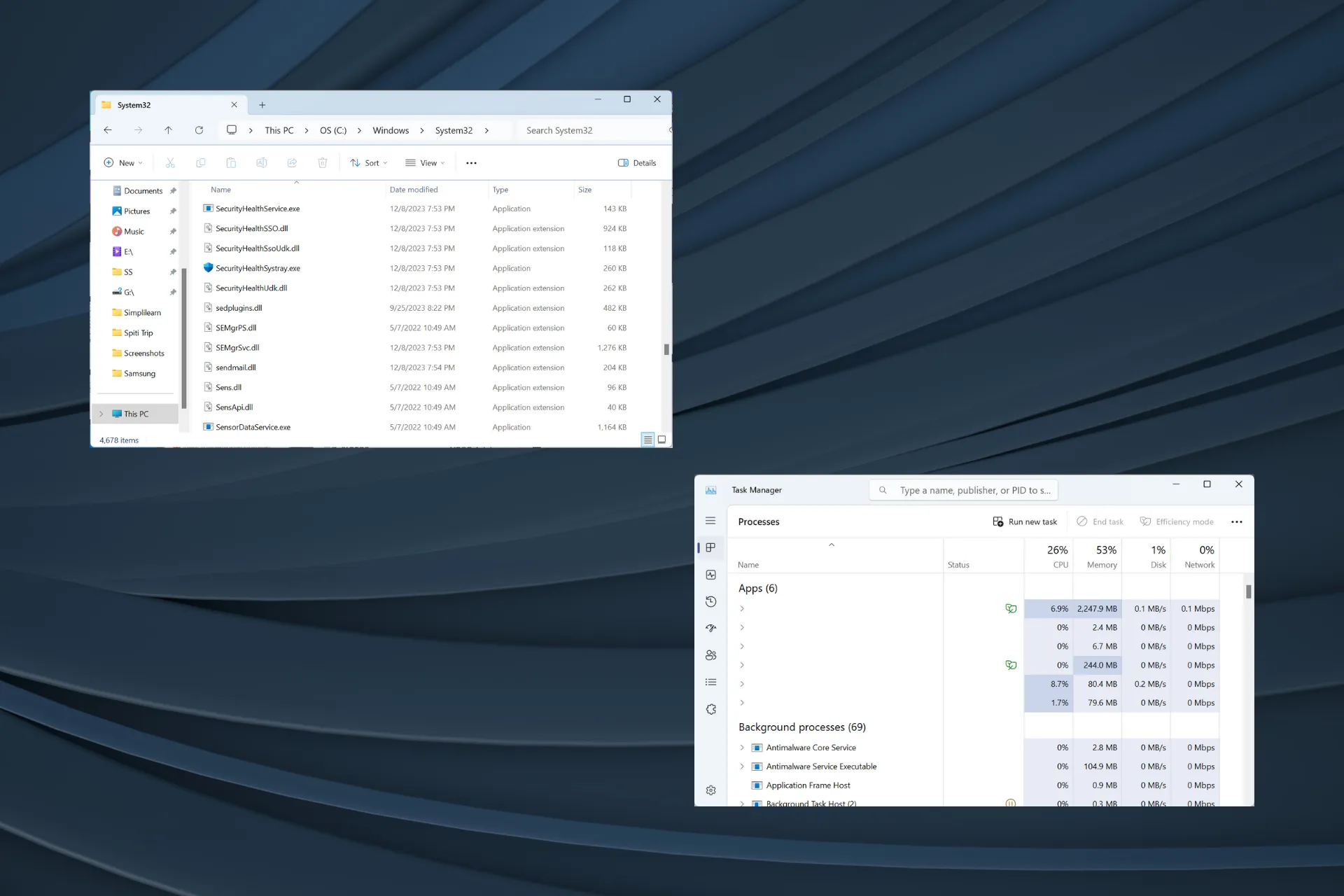
SECOCL.exe 檔案一直困擾著許多人,因為該檔案的名稱或屬性沒有說明預期用途,而且網路上沒有太多可用資訊。
另外,對於許多使用者來說,SECOCL.exe在工作管理員中顯示CPU使用率很高,通常在20-50%範圍內,並使電腦風扇以更高的速度運作。
什麼是 SECOCL.exe?
該過程完全安全,並與某些 HP 和 Asus 設備上的 Sound Research SECOCL 軟體相關聯。它存儲在:C:\Windows\System32
該軟體還有一個專用的 Sound Research SECOMN 服務,通常會觸發 SECOCL.exe 進程。
如何解決 SECOCL.exe 的高 CPU 使用率?
在我們開始使用稍微複雜的解決方案之前,請先嘗試以下操作:
- 檢查是否有任何待處理的 Windows 更新並安裝它們。
- 更新 BIOS.
1.終止SECOCL.exe進程
- 按 Ctrl + Shift + Esc 開啟工作管理員。
- 向下捲動,找到 SECOCL.exe 進程,右鍵點選它,然後按一下結束任務按鈕。
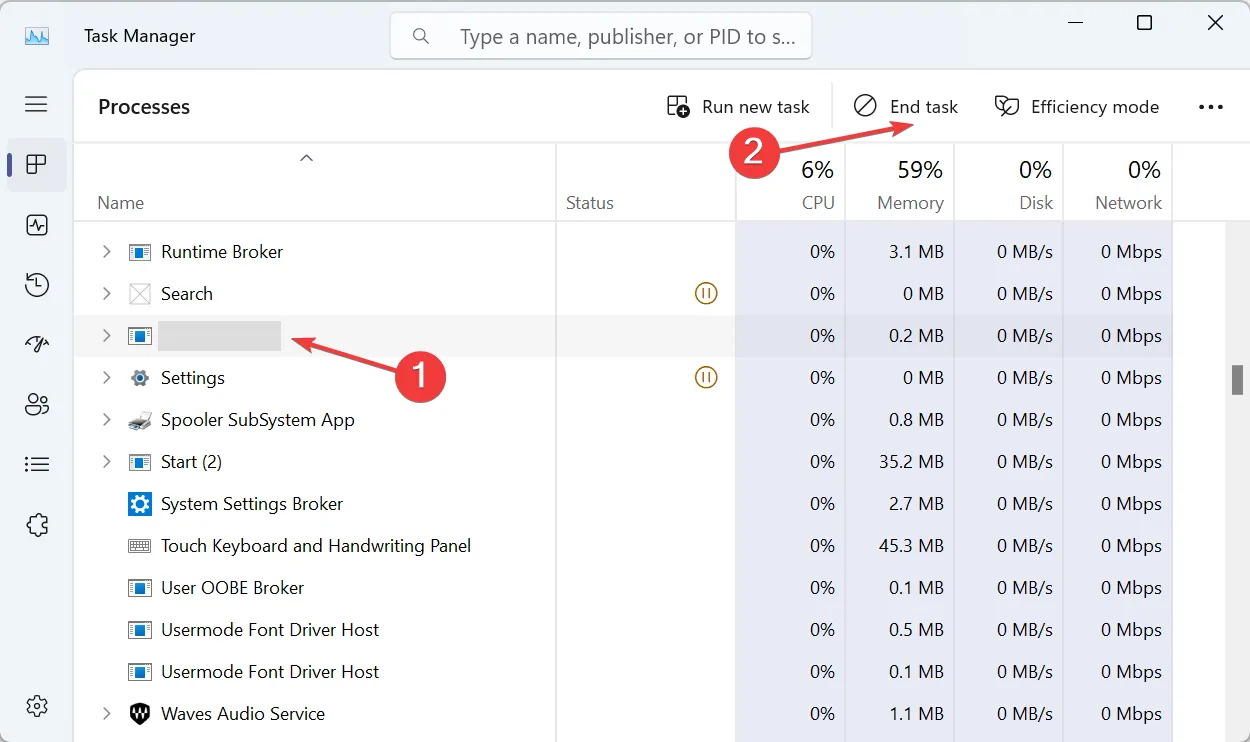
2.更新驅動程式
- 按Windows + X 開啟「進階使用者」選單,然後選擇裝置管理員 < a i=4> 從選項清單中。
- 找到所有 Realtek 項目,分別右鍵點選它們,然後選擇更新驅動程式。
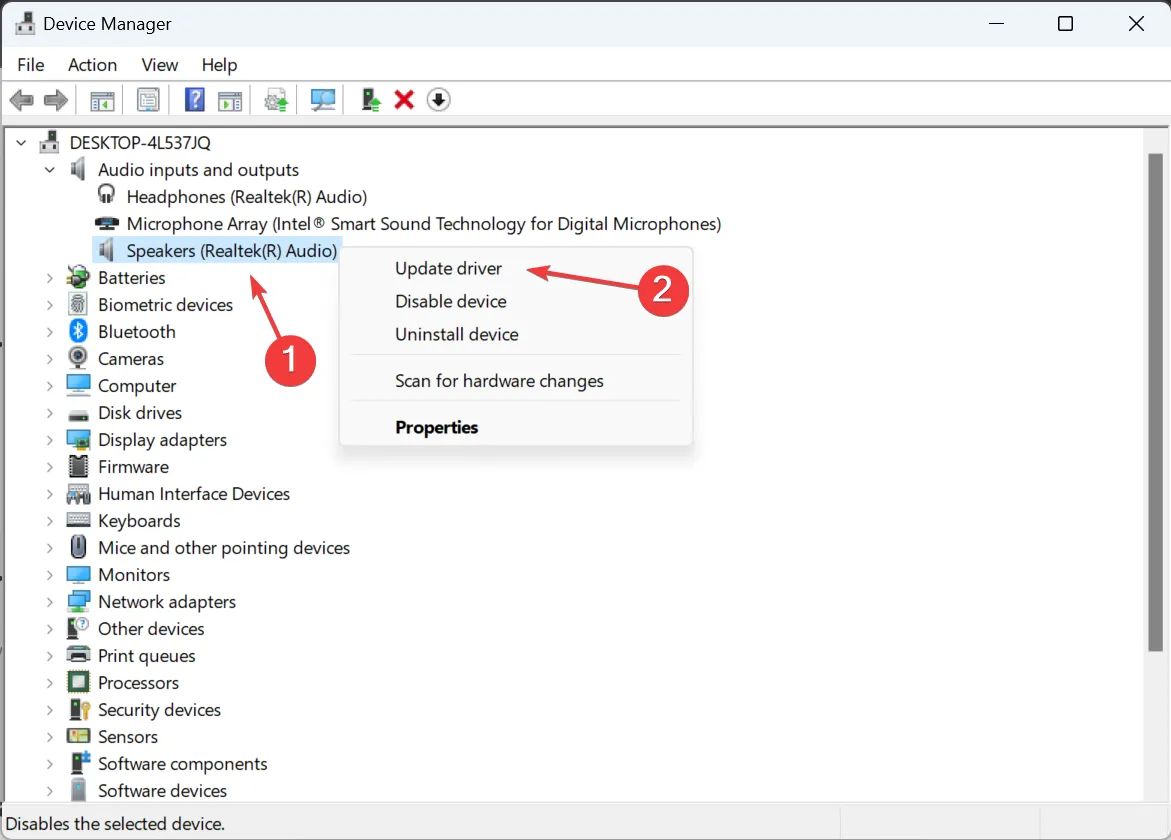
- 點選自動搜尋驅動程式並等待 Windows 安裝本機可用的最佳驅動程式。
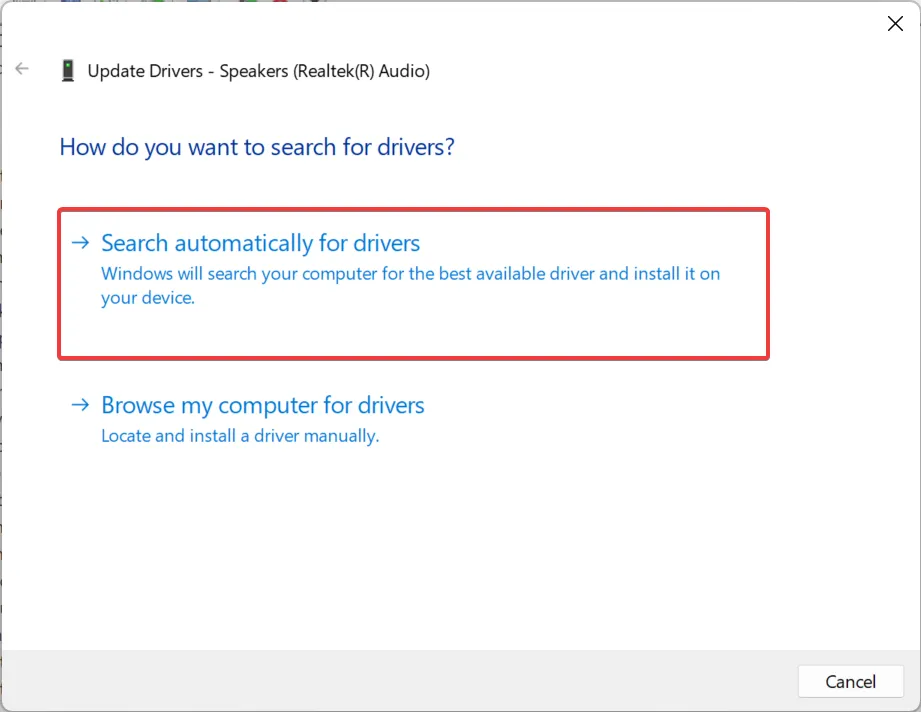
- 如果安裝了較新版本,請重新啟動電腦。
要修復 SECOCL.exe 的高 CPU 使用率,更新 PC 上的 Realtek 驅動程式。如果 Windows 找不到更新,請檢查製造商的網站並手動安裝最新驅動程式。
對於某些使用者來說,更新顯示卡驅動程式也有助於降低 CPU 使用率。所以,試試看!
3.停用Sound Research SECOMN服務
- 按Windows + R 開啟“執行”,鍵入services.msc 在文字欄位中,然後點選 Enter。
- 向下捲動,右鍵點選 Sound Research SECOMN 服務,然後選擇屬性。
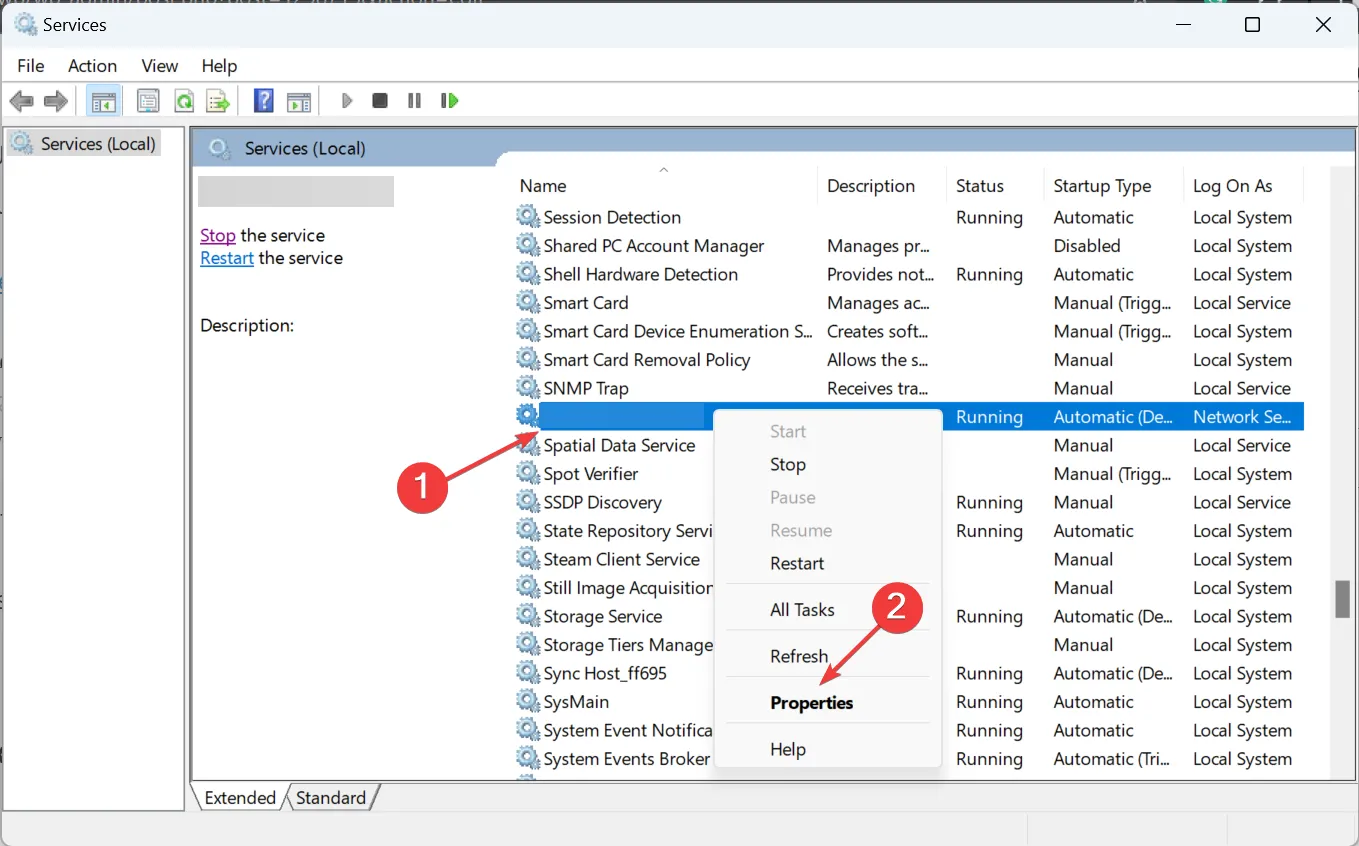
- 從啟動類型下拉選單中選擇停用,然後點選停止 服務狀態下的按鈕。
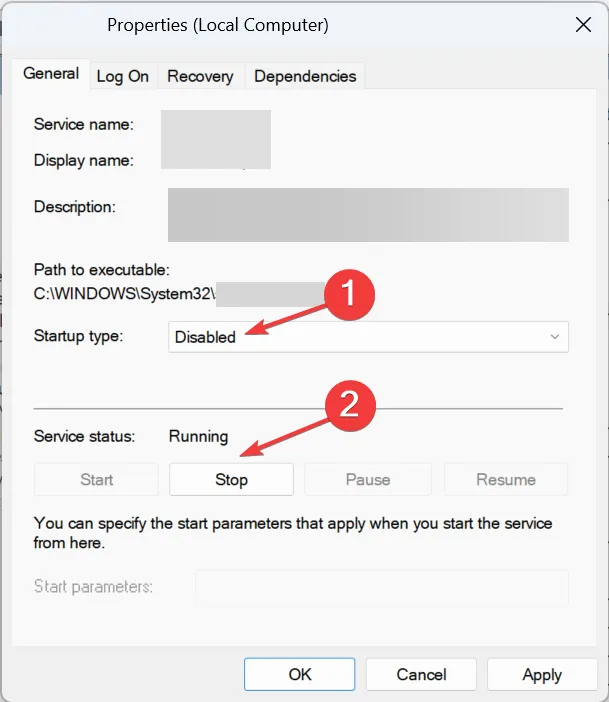
- 點選套用和「確定」儲存更改,然後重新啟動電腦並檢查是否有改進。
4.重置Windows
當其他方法都無法運作時,您可以隨時將 Windows 重設為原廠預設值。這將清除所有儲存的檔案和安裝的應用程式。重置後,電腦將恢復到您第一次進入時的狀態。

我們建議您將關鍵檔案移至外部 USB 儲存裝置或使用有效的資料備份解決方案。這是,您可以在重置後恢復這些檔案。
我可以刪除SECOCL.exe嗎?
我們建議不要刪除 SECOCL.exe。如果您願意這樣做,請先將檔案移至另一個資料夾。這樣,Windows就無法載入該行程。現在,檢查 PC 的音訊輸入或輸出是否有任何不利影響。
如果更改 SECOCL.exe 位置後一切正常,您可以安全地將其刪除。作為預防措施,請先建立還原點。
請記住,SECOCL.exe 並不是觸發此類問題的唯一進程。我們遇到了OmenCap.exe 高 CPU 使用率,類似的方法會有所幫助!
如有任何疑問或分享對您有用的方法,請在下面發表評論。



發佈留言